AirPlay in- of uitschakelen op de Apple TV
De Apple TV is een geweldige aanvulling op elke thuisbioscoopomgeving. Hiermee kunt u een klein apparaat op uw televisie aansluiten dat inhoud van Netflix, Hulu en iTunes kan streamen. Maar het heeft ook een extra functie genaamd AirPlay waarmee u kunt profiteren om de inhoud op uw iPhone-, iPad- of Mac-scherm via de Apple TV te streamen. De enige vereiste is dat beide apparaten zijn verbonden met hetzelfde draadloze netwerk. Maar als u die functie niet kunt gebruiken of als u besluit dat u AirPlay niet via de Apple TV wilt toestaan, dan kunt u besluiten de functie in of uit te schakelen.
Schakel AirPlay in of uit op de Apple TV
De Apple TV wordt geleverd met een kleine zilveren afstandsbediening met een stuurwiel, een zilveren knop in het wiel, een menuknop en een afspeel- / pauzeknop . U moet deze afstandsbediening gebruiken om de onderstaande stappen uit te voeren.
Stap 1: Schakel de Apple TV in. Als u zich niet in het onderstaande startscherm bevindt, drukt u herhaaldelijk op de menuknop totdat deze wordt weergegeven, gebruikt u het richtingswiel om de optie Instellingen te markeren en drukt u vervolgens op de zilveren knop om deze te selecteren.

Selecteer de optie Instellingen
Stap 2: Blader omlaag naar de AirPlay- optie en druk vervolgens op de zilveren knop om deze te selecteren.
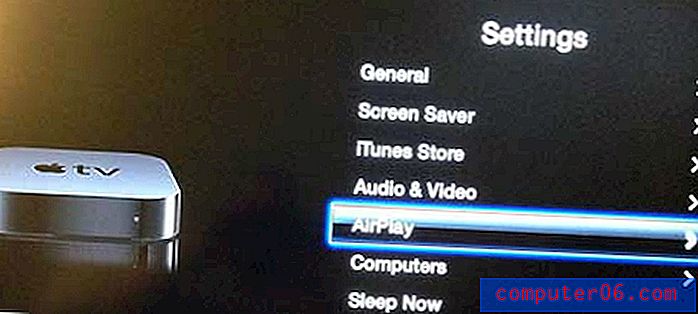
Selecteer de AirPlay-optie
Stap 3: Markeer de AirPlay- optie en druk vervolgens op de zilveren knop om deze in of uit te schakelen, afhankelijk van uw behoeften.
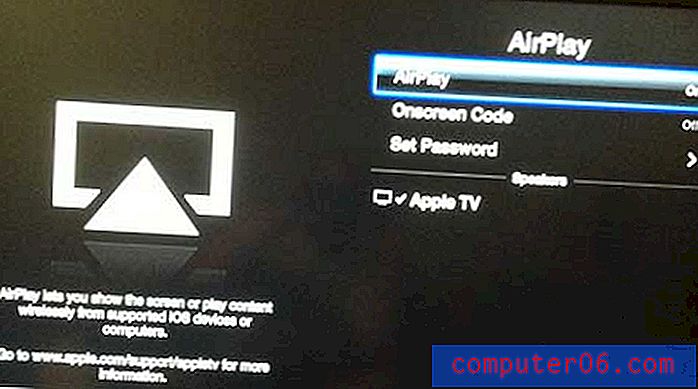
Schakel de AirPlay-optie in of uit
U kunt meerdere keren op de menuknop drukken om terug te keren naar het startmenuscherm.
De MacBook Air is een geweldige keuze als je op zoek bent naar een laptop die de AirPlay-functie kan gebruiken. Het is ook een geweldige, lichtgewicht computer met een lange batterijduur en een van de beste trackpads ooit gemaakt.



